Uma Tabela Dinâmica é um resumo de um grande conjunto de dados que normalmente inclui totais, média, mínimo, máximo e assim por diante.
Digamos que você tenha dados de vendas para diferentes regiões, com uma tabela dinâmica, você pode resumir os dados por região e encontrar a média, etc.
As tabelas dinâmicas nos permitem analisar, resumir e visualizar apenas dados relevantes em nossos relatórios.
Usar uma tabela dinâmica no Excel
Antes de começar a usar tabelas dinâmicas no Microsoft Excel, você precisa ter certeza de que os dados em sua fonte não contêm linhas em branco.
Isso não quer dizer que você não possa ter algumas células em branco, mas uma linha inteira em branco causará problemas. Na planilha que você pode ver abaixo, há uma linha em branco, isso seria um problema.
Você deve preparar a planilha para certificar-se de que contém os dados imediatos que você usará.
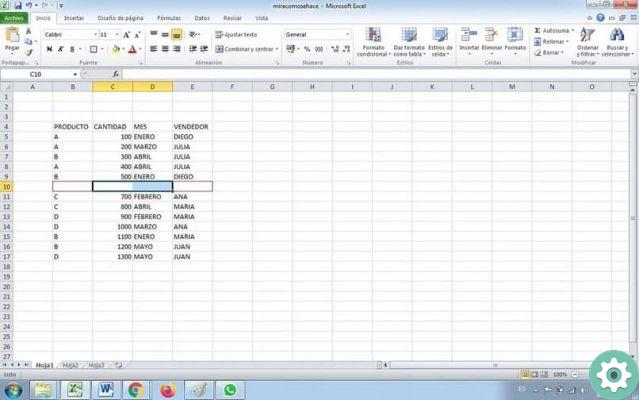
Para removê-los rapidamente:
- Vá para Casa > Pesquisa > Ir para especial > Espaços vazios > Apagar linhas.
- Agora clique em uma das células nos dados de origem e clique no » entrar ".
- Uma vez lá, encontre o grupo " Tabelle »E clique em» Tabela Dinâmica ". O assistente para criar uma tabela dinâmica deve aparecer.
Lembre-se de que a pré-seleção de dados mostra o intervalo na seção acima do assistente. Você pode alterá-lo se quiser, mas desde que os dados de base tenham um intervalo adjacente, ele deve estar correto.
É por isso que você precisa ter certeza de que não há linhas em branco antes de iniciar o processo.
- Em seguida, deixe a opção Posicionamento da Tabela Dinâmica no » Nova planilha »Padrão e fazer clique su OK.
- O Excel abrirá uma nova planilha e a colocará lá mesa dinâmica . Pode não parecer grande coisa. mas você criou sua tabela dinâmica.
Neste momento o tabuleiro está vazio. Você também deve ver algo novo na borda direita desta planilha. Nesse local é onde você encontrará os campos disponíveis da tabela dinâmica e as quatro áreas onde você pode colocá-los.
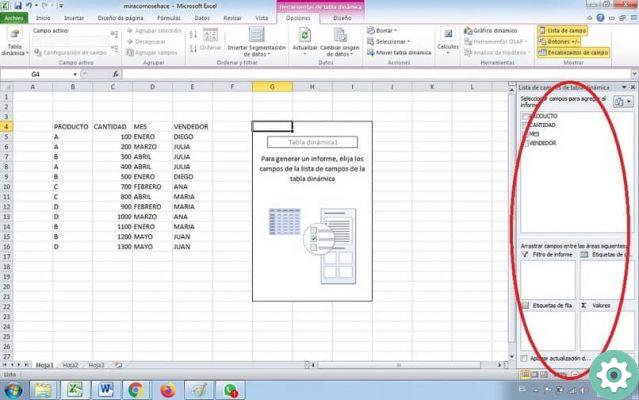
Caso não veja
Clique dentro da tabela dinâmica no lado esquerdo desta planilha. Se você ainda não vir os campos na tabela dinâmica, verifique o grupo " Mostra »Nos detalhes» Analisar "Para ter certeza de que" Lista de campos "É selecionado.
Verifique se o plano de fundo é cinza escuro clicando em » Lista de campos ". Dessa forma, você pode usar tabelas dinâmicas no Microsoft Excel.
Os problemas mais comuns ao usar tabelas dinâmicas no Excel
Os erros que podemos encontrar no uso de tabelas dinâmicas no Excel podem ser muitos e devido a diferentes problemas. Aqui vamos mencionar alguns dos problemas mais comuns:
Use números como textos
Às vezes acontece que quando os dados são exportados externamente, os números que chegam no arquivo estão em formato de texto.
Independentemente de serem vistos como números, o programa Excel os interpreta como se fossem textos e por isso não realiza a tarefa de somar. Note-se que, se desejar, você pode nomear sua planilha para identificá-la respectivamente.
Usar versões mais antigas do Excel
Recomenda-se utilizar as versões mais recentes do Excel, tanto para fazer tabelas dinâmicas como para qualquer outro tipo de trabalho.
Versões mais antigas, como 2003, têm um tipo diferente de formato, portanto, você pode receber um erro ao tentar usar um arquivo criado em versões mais recentes do Excel.


























